Te despiertas una mañana y descubres que tu iPhone no ha sido apagado Haz una copia de seguridad en iCloud Hace días o semanas, y no sabes qué hacer. O podrías intentar Hacer una copia de seguridad desde su iPhone manualmente, pero aún recibe los mensajes de error. antes de que empieces a gritar.¿Por qué el iPhone no puede guardar la copia de seguridad de iCloud?“Debes saber que esto Problema muy común en el iPhone y que la solución es sencilla.
En el caso normal, es fácil de hacer Respaldo para Iphone. Es muy fácil, tu iPhone hace una copia de seguridad automáticamente, así que no tienes que hacer nada. Sin embargo, es posible que esto no siempre salga según lo planeado; A veces, el iPhone no puede hacer una copia de seguridad.
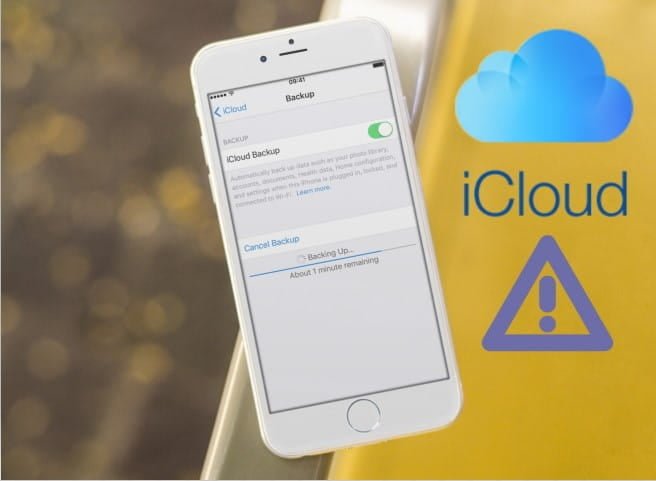
Independientemente de la razón exacta, no tiene que hacer nada demasiado complicado para Guardar una copia de seguridad De tu iPhone a iCloud de nuevo. Solo necesita resolver el problema primero, y estamos aquí para ayudarlo.
1. Verifique la configuración de iCloud
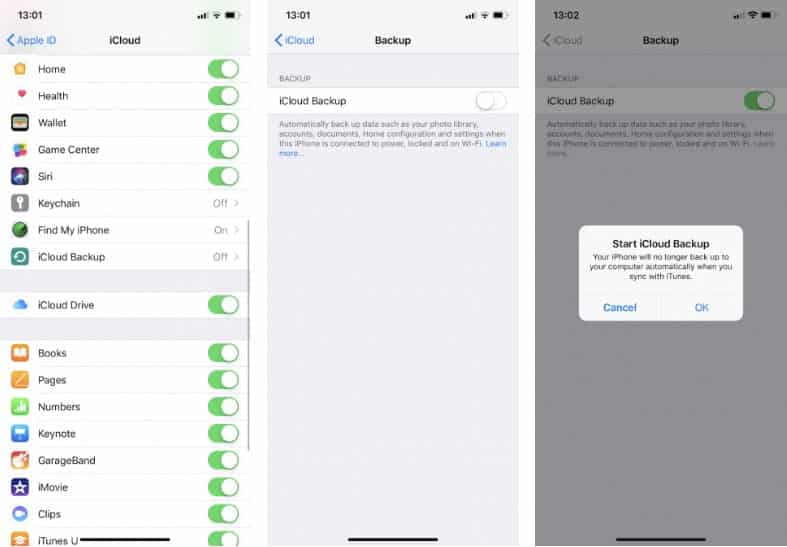
Para realizar una copia de seguridad en iCloud, primero debe asegurarse de que la función esté activada. Porque si no lo habilita, no se guardarán copias de seguridad automáticas en iCloud. Debes hacer una copia de seguridad del iPhone usando itunes En vez de eso.
Para activar las copias de seguridad en iCloud, debe hacer lo siguiente:
- Configuración abierta.
- Toque su nombre en la parte superior de la página para abrir la configuración de su ID de Apple.
- Seleccione iCloud.
- Desplácese hacia abajo y toque Copia de seguridad en iCloud.
- Habilite la barra de alternancia junto a iCloud Backup para que se vuelva verde.
- Seleccione Ok Cuando se le solicite.
Al hacerlo, activará la copia de seguridad automática en iCloud. Como tal, ahora puede hacer una copia de seguridad de su iPhone simplemente enchufándolo a una fuente de alimentación y conectándolo con wifi. También debe asegurarse de que su iPhone esté bloqueado.
2. Comprueba tu conexión Wi-Fi
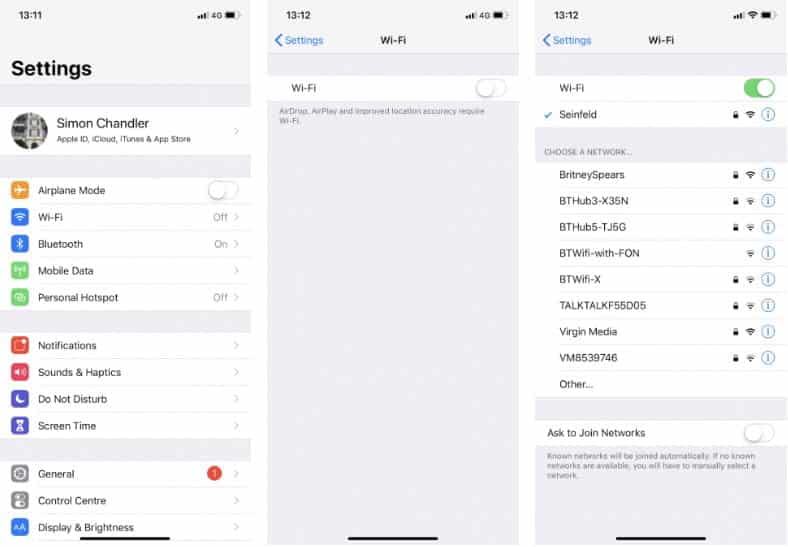
Como se mencionó anteriormente, debe conectar su iPhone a Wi-Fi para realizar una copia de seguridad en iCloud. Puede verificar si su iPhone está conectado a Wi-Fi mirando en la esquina superior derecha de su pantalla. Si ve el ícono de Wi-Fi (que consta de cuatro líneas concéntricas que irradian hacia afuera), esto indica que su dispositivo está conectado.
Pero si no ve el ícono de Wi-Fi, no se preocupe. Puede conectar su iPhone a Wi-Fi fácilmente con estos pasos:
- Configuración abierta.
- Haga clic en Wi-Fi.
- Toque el control deslizante Wi-Fi para que cambie a la posición de encendido verde.
Si su iPhone no se conecta automáticamente a una red conocida, seleccione la red Wi-Fi e ingrese su contraseña.
También debe asegurarse de que su iPhone esté lo suficientemente cerca para Router de wifi. Si está demasiado lejos, es posible que la señal de Wi-Fi sea demasiado débil para completar la copia de seguridad.
3. Conecta el iPhone a la fuente de alimentación
También necesita cargar su iPhone para iniciar la copia de seguridad. Además de una fuente de alimentación estándar, puede conectarlo a una computadora si lo prefiere.
Cuando lo conecte al cargador, debe asegurarse de que su cable funcione correctamente. Verá el ícono de la batería en la parte superior derecha que muestra el ícono de carga y la pantalla lo confirma. Si su teléfono no se está cargando, debe intentar usar otro cable.
Si bien puede usar cables de terceros para cargar su iPhone, no todos los cables son iguales. Si tiene problemas con otras opciones, intente usar el cable y los componentes oficiales de Apple que vienen con su iPhone.
4. Asegúrate de tener suficiente almacenamiento en iCloud
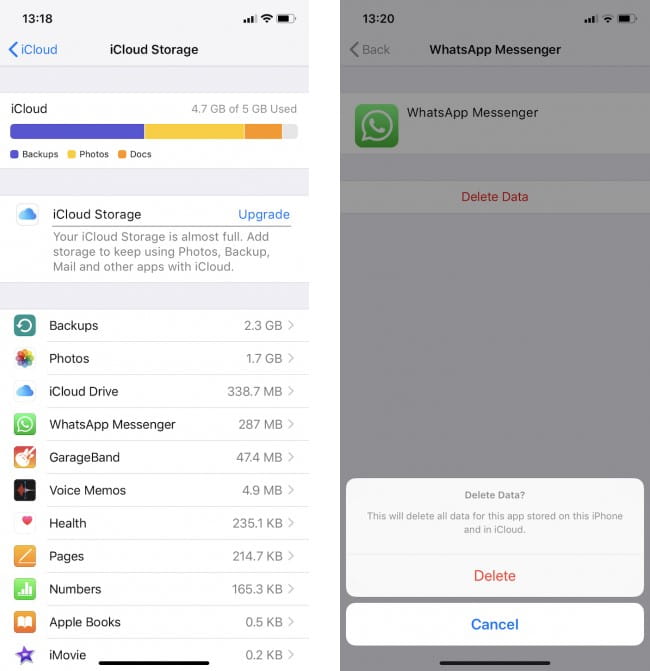
Como era de esperar, las copias de seguridad de iPhone ocupan mucho espacio almacenamiento iCloud. Entonces, si no tienes Suficiente almacenamiento de iCloud Encontrará problemas durante la copia de seguridad.
La cantidad de espacio que necesita varía según lo que haya en su iPhone; Las copias de seguridad pueden ocupar desde 1 GB hasta 4 GB de espacio de almacenamiento. Y dado que Apple solo proporciona 5 GB de almacenamiento gratuito en iCloud, este espacio puede agotarse muy rápidamente. Afortunadamente, el almacenamiento de iCloud es fácil de administrar.
A continuación, le mostramos cómo verificar cuánto espacio le queda:
- Configuración abierta.
- Haga clic en su nombre en la parte superior de la página.
- Toca iCloud.
- Seleccione Administrar almacenamiento.
Una vez que esté en la página de almacenamiento de iCloud, puede ver que ha utilizado hasta 5 GB de su espacio asignado. Si es así, deberá realizar una de dos acciones.
Recupera algo de espacio en iCloud
En primer lugar, puede eliminar los datos de copia de seguridad antiguos y los archivos que no necesita. Estos datos pueden ser del propio iPhone o de una de tus aplicaciones. Eliminar la copia de seguridad anterior liberará más espacio. Sin embargo, si lo elimina y luego realiza una nueva copia de seguridad, es probable que vuelva a encontrar los mismos problemas de almacenamiento en el futuro. Por lo tanto, es mejor eliminar las copias de seguridad de los datos relacionados con las aplicaciones.
Esto es lo que debes hacer:
- En la página de almacenamiento de iCloud, toque la aplicación cuyos datos de copia de seguridad desea eliminar.
- Haga clic en Eliminar datos. Para algunas aplicaciones, es posible que vea una opción Eliminar documentos y datos أو Apagar y eliminar.
- Seleccione Eliminar para confirmar.
En segundo lugar, en lugar de eliminar las copias de seguridad, puede Actualiza tu plan de almacenamiento de iCloud Lo que cuesta unos pocos dólares al mes. En muchos casos, estas pequeñas tarifas valen la pena para evitar problemas de almacenamiento. Para ello, debe hacer clic en promoción En una pagina almacenamiento iCloud.
5. Comprobar el estado de iCloud

Lo crea o no, los servidores iCloud de Apple a veces pueden detenerse. Esto significa que no importa lo que haga, no podrá hacer una copia de seguridad de su iPhone en iCloud.
Si sospecha que hay un problema, puede verificar rápidamente el estado de los servidores de iCloud yendo a Página de estado del sistema de Apple.
Aquí, encuentra iCloud Backup. Si ve una luz verde al lado, todo funciona como debería. En otras palabras, la causa de su problema de copia de seguridad es un problema de su parte.
6. Sal de iCloud
A veces, puede solucionar los problemas de copia de seguridad del iPhone cerrando la sesión de su cuenta de iCloud y luego volviendo a iniciarla. Esto resuelve problemas relacionados con problemas de verificación.
A continuación se explica cómo cerrar sesión y volver a iniciarla:
- Configuración abierta.
- Toque su nombre en la parte superior para abrir la configuración de su ID de Apple.
- Desplácese hacia abajo y toque Cerrar sesión.
- Si se le solicita, ingrese su contraseña de ID de Apple, luego toque Desactivar para desactivar Buscar mi iPhone.
- Elija Cerrar sesión.
- Toque Cerrar sesión nuevamente cuando se le solicite.
Para volver a iniciar sesión, debe pulsar en Iniciar sesión en iPhone. Desde aquí, debe ingresar su ID de Apple y contraseña. Si tiene una Mac u otro dispositivo Apple conectado a su ID de Apple, obtendrá un código de verificación. Debe ingresar este código en su iPhone y luego ingresar el código de acceso de su iPhone.
Una vez que inicie sesión nuevamente, debe intentar conectar su iPhone a Wi-Fi y a una fuente de alimentación. Con suerte, la copia de seguridad de iCloud comenzará una vez que esté bloqueada. También puedes intentar dejarlo enchufado, para que la copia de seguridad tenga tiempo suficiente para finalizar.
7. Reinicia tu iPhone
Después de eso, puedes intentar reiniciar tu iPhone. Este es un procedimiento simple, pero restablece el caché del iPhone. Al hacer esto, a veces puede deshacerse de los problemas de copia de seguridad del iPhone.
Si tiene un iPhone X o posterior, puede Reiniciar Haciendo lo siguiente:
- Mantenga presionado el botón lateral y ambos botones de volumen. Sigue presionándolo hasta que aparezca un control deslizante para apagarlo.
- Deslice el dedo hacia la derecha para desactivar el control deslizante.
- Después de apagar, mantenga presionado el botón lateral hasta que aparezca nuevamente el logotipo de Apple.
Si tiene un iPhone 8 o anterior, el proceso es un poco diferente:
- Tienes que mantener presionado el botón lateral (o superior). Sigue presionándolo hasta que aparezca un control deslizante para apagarlo.
- Deslice el dedo hacia la derecha para desactivar el control deslizante.
- Después de apagar, mantenga presionado el botón lateral hasta que aparezca el logotipo de Apple.
8. Restablecer configuración
Si reiniciar no resuelve los problemas de copia de seguridad de su iPhone, debe intentar restablecer todas las configuraciones. Esto no borrará sus datos, pero borrará las preferencias como las contraseñas de Wi-Fi guardadas y todas las configuraciones del teléfono.
Es difícil volver a cambiar todo esto, pero dado que algo podría estar interfiriendo con el proceso de copia de seguridad, vale la pena intentarlo en este punto:
- Configuración abierta.
- Haga clic en Generales.
- Desplácese hacia abajo y toque Restablecer.
- Seleccione Restablecer configuración.
9. Actualización de iOS
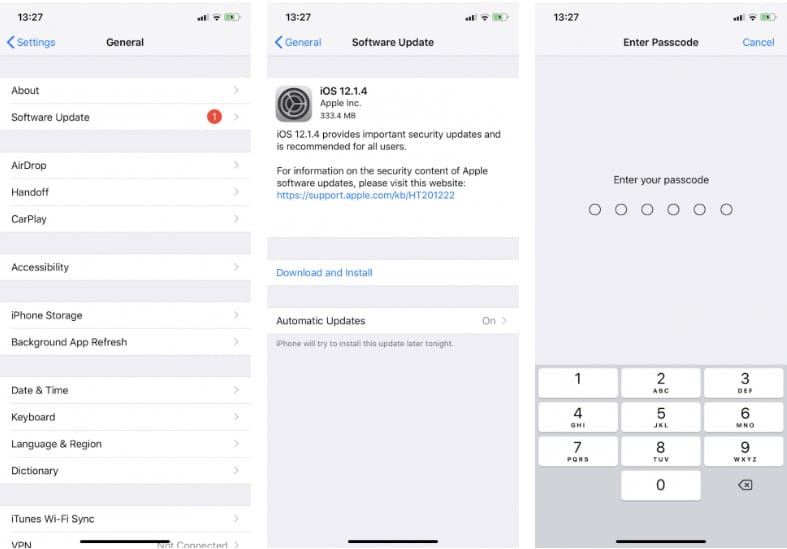
Es posible que haya algún problema con el firmware que impide que el iPhone realice una copia de seguridad en iCloud. En consecuencia, debe actualizar su iPhone a la última versión de iOS, si hay una nueva disponible.
Así es como puede actualizar:
- Conecta el iPhone a una red Wi-Fi y a una fuente de alimentación.
- Configuración abierta.
- Haga clic en Generales.
- Seleccione Actualización de software.
- Si hay una actualización disponible, toque "Descargar e instalar".
- Si se le solicita, ingrese su contraseña.
Consejos generales de mantenimiento del iPhone
Al menos uno de los pasos anteriores debería ser suficiente para ayudarlo cuando su iPhone no realiza una copia de seguridad en iCloud.
Sin embargo, incluso si ha resuelto su problema, siempre es bueno Realizar el mantenimiento básico del iPhone regularmente. Al mantener su iPhone en buen estado de funcionamiento, será menos probable que encuentre problemas como fallas en la copia de seguridad en el futuro.







